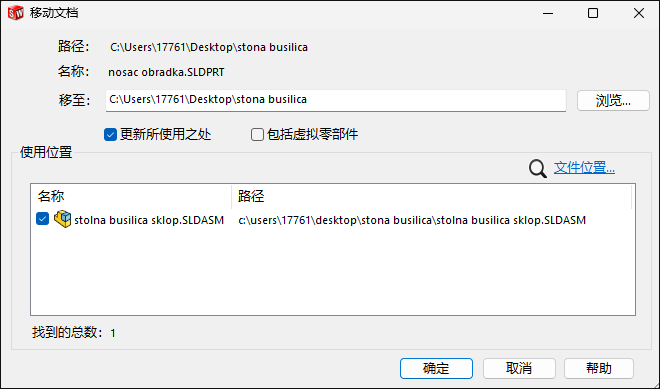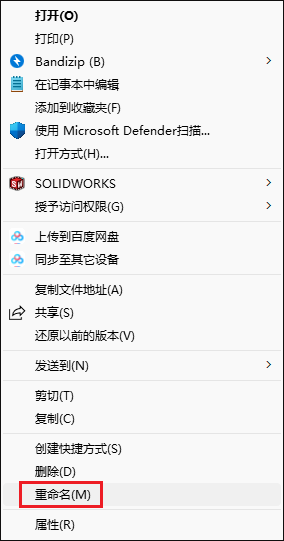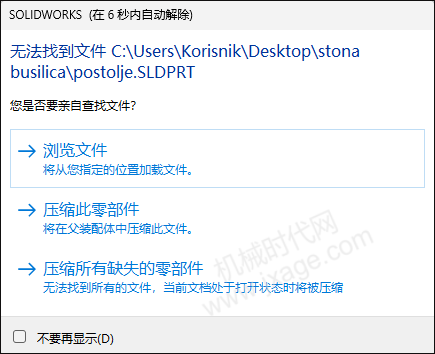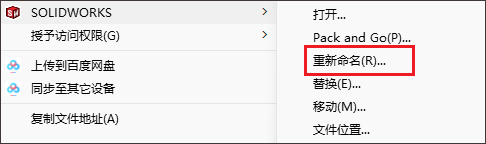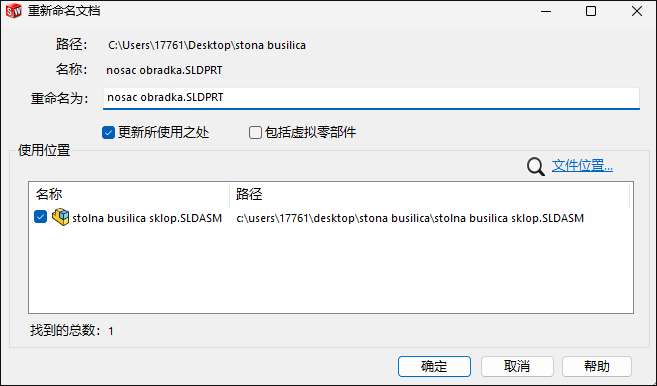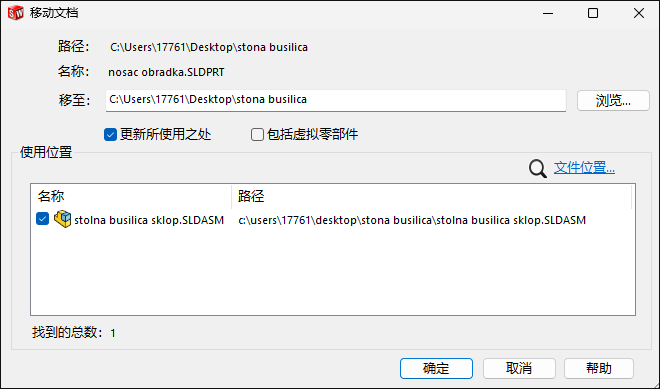SOLIDWORKS 如何正确重命名或移动文件?
有时候,随着SOLIDWORKS 文件库不断增加,我们可能会需要给文件重新命名,或者把它们从一个文件夹搬到另一个文件夹。但如果我们只是在 Windows 资源管理器里鼠标右键点击文件然后选择“重命名”,或者直接拖拽文件到另一个文件夹,这可能会导致一些问题。在这篇文章中,我将简单介绍如何正确地重命名和移动 SOLIDWORKS 文件。
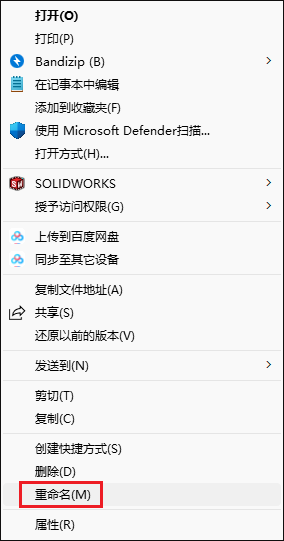
导致出现问题的原因是 SOLIDWORKS 装配体和工程图依赖于文件夹路径和文件名信息来确定应引用哪些文件。因此,如果我们重命名零件文件,然后再次打开引用该零件的装配体,SOLIDWORKS 将无法找到该零件。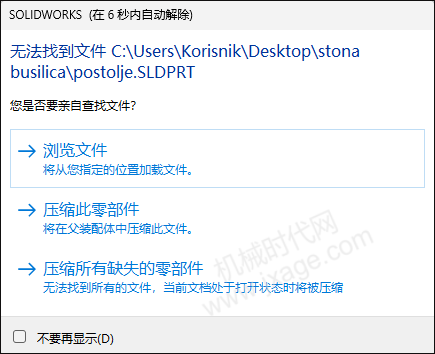
当我们打开模型时,SOLIDWORKS 将为我们提供取消缺失零部件的选项,或使用浏览窗口再次查找文件。SOLIDWORKS正确重命名或移动文件的方法如下:1.我们可以使用鼠标右键单击我们想要重命名或移动的 SOLIDWORKS 文件,此时我们将看到一个名为 SOLIDWORKS的弹出菜单,其中包含一系列命令,包括“重新命名”和“移动”。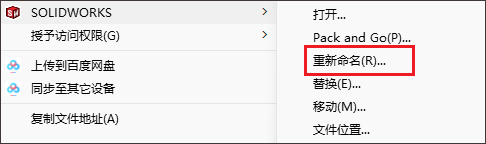
使用此 SOLIDWORKS菜单中的“重新命名”或“移动”命令将启动 SOLIDWORKS Explorer,该命令将搜索引用正在重命名或移动的文件的任何其他文档。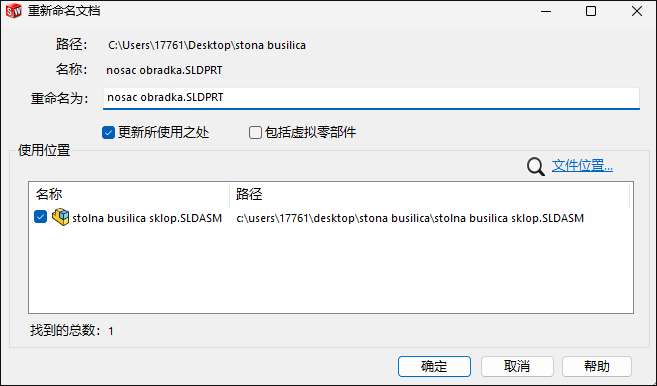
它将使用更改的文件信息更新这些其他文档,以便下次打开它们时,它们将能够再次找到更改的文件。